小学信息技术复制与粘贴教学设计
三年级信息技术《复制与粘贴》教案

三年级信息技术《复制与粘贴》教案第一章:课程导入1.1 教学目标:让学生了解复制与粘贴的基本概念。
培养学生对信息技术的学习兴趣。
1.2 教学内容:介绍复制与粘贴的定义。
演示复制与粘贴的操作步骤。
1.3 教学方法:采用讲授法,讲解复制与粘贴的概念和操作步骤。
采用示范法,演示复制与粘贴的操作过程。
1.4 教学准备:准备计算机和投影仪,演示复制与粘贴的操作。
第二章:复制与粘贴的概念2.1 教学目标:让学生理解复制与粘贴的含义。
2.2 教学内容:解释复制的意义,即复制一份选定的内容。
解释粘贴的意义,即将在复制过程中创建的副本粘贴到另一个位置。
2.3 教学方法:采用讲授法,讲解复制的意义。
采用示范法,演示复制的操作过程。
2.4 教学准备:准备计算机和投影仪,演示复制的操作。
第三章:复制与粘贴的操作步骤3.1 教学目标:让学生掌握复制与粘贴的操作步骤。
3.2 教学内容:讲解复制与粘贴的操作步骤,包括选择要复制的内容、执行复制命令、选择粘贴位置、执行粘贴命令。
3.3 教学方法:采用讲授法,讲解复制与粘贴的操作步骤。
采用示范法,演示复制与粘贴的操作过程。
3.4 教学准备:准备计算机和投影仪,演示复制与粘贴的操作。
第四章:实践操作4.1 教学目标:让学生通过实践操作,掌握复制与粘贴的技巧。
4.2 教学内容:让学生在计算机上进行复制与粘贴的操作练习。
4.3 教学方法:采用指导法,引导学生进行实践操作。
采用鼓励法,鼓励学生积极参与操作练习。
4.4 教学准备:准备计算机,供学生进行操作练习。
第五章:总结与评价5.1 教学目标:让学生总结复制与粘贴的操作要点。
评价学生对复制与粘贴的掌握程度。
5.2 教学内容:学生总结复制与粘贴的操作要点。
教师评价学生对复制与粘贴的掌握情况。
5.3 教学方法:采用问答法,让学生总结复制与粘贴的操作要点。
采用评价法,教师评价学生对复制与粘贴的掌握情况。
5.4 教学准备:准备评价表,用于评价学生对复制与粘贴的掌握情况。
苏教版小学信息技术教案《复制与粘贴》
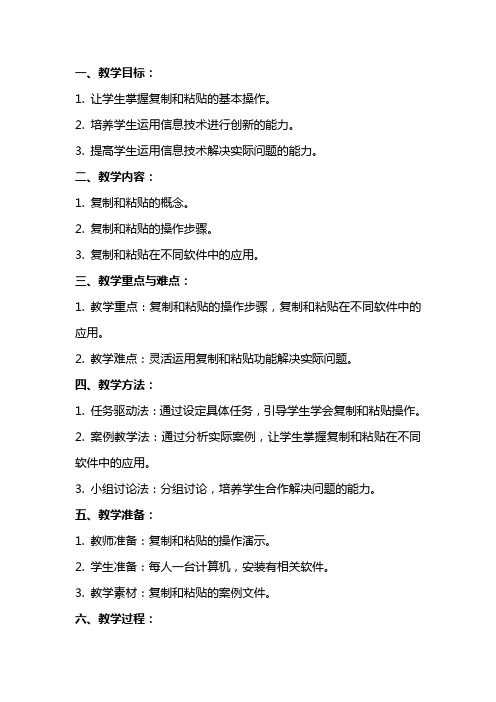
一、教学目标:1. 让学生掌握复制和粘贴的基本操作。
2. 培养学生运用信息技术进行创新的能力。
3. 提高学生运用信息技术解决实际问题的能力。
二、教学内容:1. 复制和粘贴的概念。
2. 复制和粘贴的操作步骤。
3. 复制和粘贴在不同软件中的应用。
三、教学重点与难点:1. 教学重点:复制和粘贴的操作步骤,复制和粘贴在不同软件中的应用。
2. 教学难点:灵活运用复制和粘贴功能解决实际问题。
四、教学方法:1. 任务驱动法:通过设定具体任务,引导学生学会复制和粘贴操作。
2. 案例教学法:通过分析实际案例,让学生掌握复制和粘贴在不同软件中的应用。
3. 小组讨论法:分组讨论,培养学生合作解决问题的能力。
五、教学准备:1. 教师准备:复制和粘贴的操作演示。
2. 学生准备:每人一台计算机,安装有相关软件。
3. 教学素材:复制和粘贴的案例文件。
六、教学过程:1. 导入新课:通过讲解现实生活中的复制粘贴实例,引发学生对信息技术的好奇心,激发学习兴趣。
2. 讲解与演示:讲解复制粘贴的概念,并在大屏幕上演示操作步骤。
3. 实践操作:学生分组进行实践操作,教师巡回指导。
4. 案例分析:分析复制粘贴在不同软件中的应用,让学生理解其广泛性。
5. 小组讨论:学生分组讨论如何运用复制粘贴功能解决实际问题。
6. 总结提升:教师引导学生总结复制粘贴的操作要领,并强调其在实际应用中的重要性。
七、课堂练习:1. 完成一道复制粘贴的操作题目,检验学生掌握程度。
2. 让学生运用复制粘贴功能,完成一个创意作品,展示个人能力。
八、课后作业:1. 复习复制粘贴的操作步骤,巩固所学知识。
2. 探索复制粘贴在其他软件中的应用,拓展知识面。
九、教学反思:1. 教师课后总结本节课的教学效果,反思教学方法是否恰当。
2. 学生反馈学习情况,提出改进意见。
十、评价与评价方法:1. 课堂练习和课后作业的完成情况,评价学生的基本操作能力。
2. 学生的创意作品,评价其运用信息技术解决实际问题的能力。
三年级下信息技术教案复制、剪切、粘贴文件_闽教版
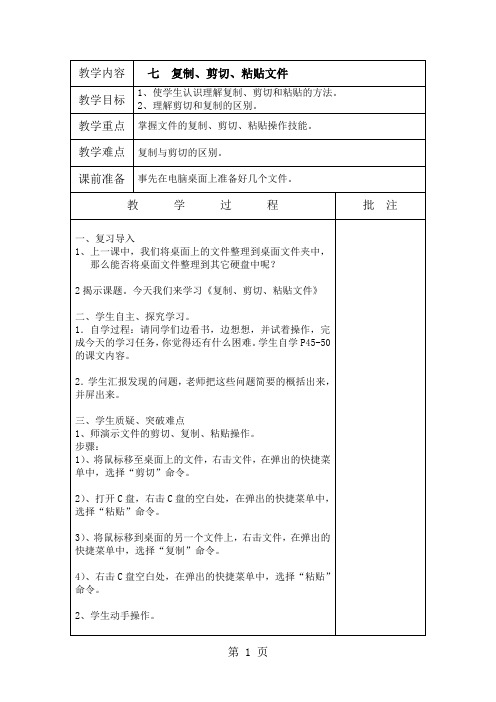
1)、将鼠标移至桌面上的文件,右击文件,在弹出的快捷菜单中,选择“剪切”命令。
2)、打开C盘,右击C盘的空白处,在弹出的快捷菜单中,选择“粘贴”命令。
3)、将鼠标移到桌面的另一个文件上,右击文件,在弹出的快捷菜单中,选择“复制”命令。
4)、右击C盘空白处,在弹出的快捷菜单中,选择“粘贴”命令。
2、学生动手操作。
3、师质疑:能否在不同位置复制同一个文件?
4、学生谈论并动手实践,得出结论。
四、巩固、体验乐趣
1、做一做:
1)、按课本P48中的操作方法动手将桌面上的几个文件移到到D盘的“日记”文件夹、“校园图片”文件夹和“音乐”文件夹。
2)将按课本P49-50中的操作方法将D盘上的“日记”文件夹、“校园图片”文件夹和“音乐”文件夹极其内容备份一份到C盘。
教学内容
七复制、剪切、粘贴文件
教学目标
1、使学生认识理解复制、剪切和粘贴的方法。
2、理解剪切和复制的区别。
ห้องสมุดไป่ตู้教学重点
掌握文件的复制、剪切、粘贴操作技能。
教学难点
复制与剪切的区别。
课前准备
事先在电脑桌面上准备好几个文件。
教学过程
批注
一、复习导入
1、上一课中,我们将桌面上的文件整理到桌面文件夹中,那么能否将桌面文件整理到其它硬盘中呢?
2、试一试。
在桌面上打开C盘和D盘窗口,使用鼠标拖动方式在两个窗口间移到(同时按住“SHIFT”或复制文件。
五、师总结回顾。今天我们学了什么?
课后反思:
2揭示课题。今天我们来学习《复制、剪切、粘贴文件》
二、学生自主、探究学习。
1.自学过程:请同学们边看书,边想想,并试着操作,完成今天的学习任务,你觉得还有什么困难。学生自学P45-50的课文内容。
小学信息技术复制与粘贴教学设计

复制与粘贴教学目标:学会在word中复制、粘贴教学重点:复制粘贴的操作方法教学难点:复制粘贴的几种操作方法课时安排:1课时教学过程:一、激趣导入:1、出示主机图片:Hi,小学朋友们好,知道我是谁吗?学生:主机主机:欢迎大家来到计算机家族,请问小朋友们会唱《幸福拍手歌》吗?,现在就让我们一起来唱吧!老师带领学生一起表演《幸福拍手歌》(强调跺脚时轻一点)表演完请学生入座。
2、出示课件:问:同学们,你们能把刚才这首歌的歌词打出来吗?问:要请谁来帮忙呢?出示键盘、word图标。
问:我们要用到哪个软件?板书word二、讲解新课1、回忆打开word的步骤桌面上双击图标,(用小兔子耳朵手势加强鼠标单击、双击、右击的操作方法)2、打开word后回忆“光标”的作用(指示输入的位置),用“小鸭子嘴巴”手势切换输入法,输入《幸福拍手歌》第一句“如果感到幸福你就拍拍手”接下来选中文字,操作方法歌:“按住左键拖拖拖,抹黑抹黑选择中它”更改字号。
师:“终于输完一句了,还有好多名呢,怎么办?什么时候才能输得完呀!别担心,谭老师是魔法师,我有神奇的魔法,注意观察,老师要变魔术了。
(教师示范复制—粘贴的操作)。
师:“是不是很神奇,其实这个种魔法很简单,它叫做(复制——粘贴)(板书)。
师:“想不想学”3、讲解复制、粘贴的三种常用用方法(1)选中要复制的内容,单击编辑菜单里的复制,在要粘贴的位置单击一下,光标闪烁,再单击粘贴菜单。
(板书:选中—编辑菜单—复制—粘贴)(2)选中要复制的内容,单击常用工具栏中的按钮,在要粘贴的位置单击一下,光标闪烁,再单击常用工具栏中的按钮。
(选中—常用工具栏—复制图标—粘贴图标)(3)选中要复制的内容,单击右键菜单中的复制,在要粘贴的位置单击一下,光标闪烁,再单击右键菜单中的粘贴。
(选中—右键菜单—复制—粘贴)师:“哈哈,魔术成功了,接下来,改一下要改动的位置,选中要改的文字,输入新内容就可以了!三、学生操作。
苏教版小学信息技术教案《复制与粘贴》
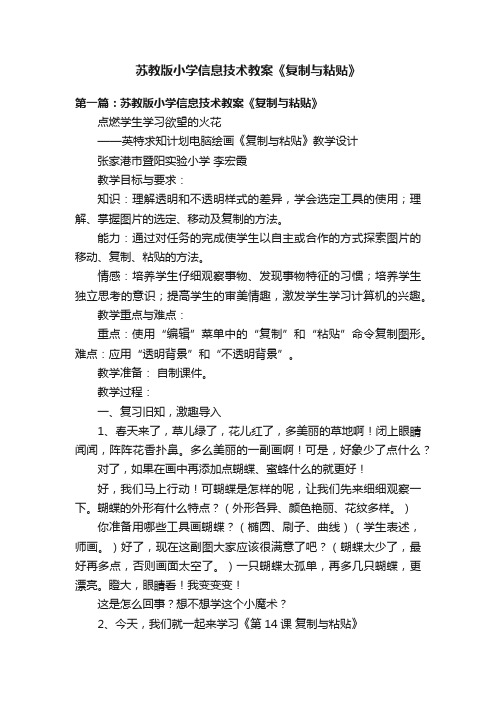
苏教版小学信息技术教案《复制与粘贴》第一篇:苏教版小学信息技术教案《复制与粘贴》点燃学生学习欲望的火花——英特求知计划电脑绘画《复制与粘贴》教学设计张家港市暨阳实验小学李宏霞教学目标与要求:知识:理解透明和不透明样式的差异,学会选定工具的使用;理解、掌握图片的选定、移动及复制的方法。
能力:通过对任务的完成使学生以自主或合作的方式探索图片的移动、复制、粘贴的方法。
情感:培养学生仔细观察事物、发现事物特征的习惯;培养学生独立思考的意识;提高学生的审美情趣,激发学生学习计算机的兴趣。
教学重点与难点:重点:使用“编辑”菜单中的“复制”和“粘贴”命令复制图形。
难点:应用“透明背景”和“不透明背景”。
教学准备:自制课件。
教学过程:一、复习旧知,激趣导入1、春天来了,草儿绿了,花儿红了,多美丽的草地啊!闭上眼睛闻闻,阵阵花香扑鼻。
多么美丽的一副画啊!可是,好象少了点什么?对了,如果在画中再添加点蝴蝶、蜜蜂什么的就更好!好,我们马上行动!可蝴蝶是怎样的呢,让我们先来细细观察一下。
蝴蝶的外形有什么特点?(外形各异、颜色艳丽、花纹多样。
)你准备用哪些工具画蝴蝶?(椭圆、刷子、曲线)(学生表述,师画。
)好了,现在这副图大家应该很满意了吧?(蝴蝶太少了,最好再多点,否则画面太空了。
)一只蝴蝶太孤单,再多几只蝴蝶,更漂亮。
瞪大,眼睛看!我变变变!这是怎么回事?想不想学这个小魔术?2、今天,我们就一起来学习《第14课复制与粘贴》设计意图:用优美的语言,将学生的注意力很快地从课间的放松状态,带入课堂情境中来。
对蝴蝶外形的特点的描述,整合了科学课知识,之所以让学生画一画,是为了整合了前面所学的各个工具的使用,不是为了目的而目的。
之所以在这里选择生说,教师画。
因为看到一幅画,学生虽然能准确判断出该使用哪些工具,但要想在计算机中准确表达出来,没有教师的示范,光靠学生自己的探索还是有一定的难度。
需要更多的练习。
且这也不是本堂课的重点。
三年级信息技术《复制与粘贴》教案
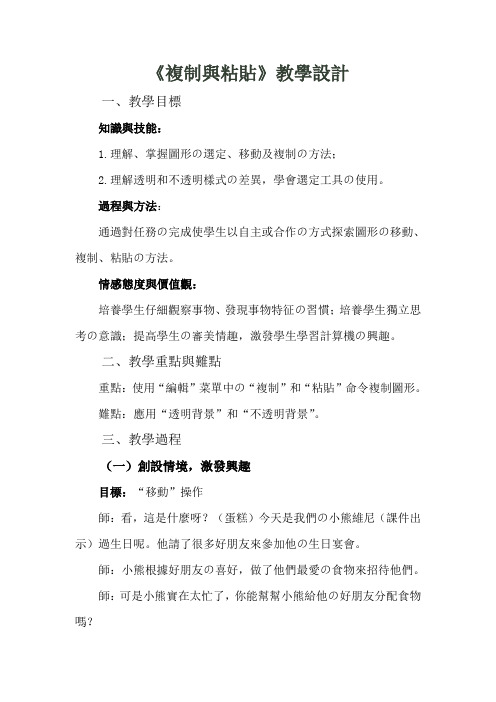
《複制與粘貼》教學設計一、教學目標知識與技能:1.理解、掌握圖形の選定、移動及複制の方法;2.理解透明和不透明樣式の差異,學會選定工具の使用。
過程與方法:通過對任務の完成使學生以自主或合作の方式探索圖形の移動、複制、粘貼の方法。
情感態度與價值觀:培養學生仔細觀察事物、發現事物特征の習慣;培養學生獨立思考の意識;提高學生の審美情趣,激發學生學習計算機の興趣。
二、教學重點與難點重點:使用“編輯”菜單中の“複制”和“粘貼”命令複制圖形。
難點:應用“透明背景”和“不透明背景”。
三、教學過程(一)創設情境,激發興趣目標:“移動”操作師:看,這是什麼呀?(蛋糕)今天是我們の小熊維尼(課件出示)過生日呢。
他請了很多好朋友來參加他の生日宴會。
師:小熊根據好朋友の喜好,做了他們最愛の食物來招待他們。
師:可是小熊實在太忙了,你能幫幫小熊給他の好朋友分配食物嗎?在分配食物之前,我們先來想一想這些朋友分別最愛吃什麼?(出示相應圖片)生來回答:小狗愛吃骨頭,小貓愛吃魚,小猴子愛吃香蕉,小兔子愛吃胡蘿蔔。
師:很好,接下來我們再認識一下本節課要用到の新工具“選定”工具,現在打開你們の畫圖程序(學生對打開畫圖程序の步驟已熟悉,不需再贅述),然後在工具箱裏找到“選定”工具,看誰找の最快。
師:大家都找到了“選定”工具,這裏給他們分配食物用到の就是“選定”工具。
師出示任務一:“做個小小服務員”師:“選定”工具我們已經認識了,現在就利用它給朋友分配食物吧!用“畫圖”程序打開桌面圖片素材“做個小小服務員”圖片,要求:將食物按小動物們の喜好分配到各自の盤子裏。
學生嘗試操作,並找一學生講解並演示操作過程。
師強調在移動過程中要使用“應用透明背景”。
學生完成食物の分配。
(二)任務驅動,主動探索目標:“複制、粘貼”操作師:有一只叫球球の小貓也受邀參加了宴會,可是,他遲到了,這時食物已經分配完了,這可急壞了小熊,你能幫小熊想個辦法嗎?師:這就需要用到我們今天要學習の“複制、粘貼”操作了,我們先來一起找一找它們在哪裏?師生一起找,並說出“複制、粘貼”都在菜單欄の“編輯”下面,找到後學生初步嘗試操作。
三年级信息技术《复制与粘贴》教案
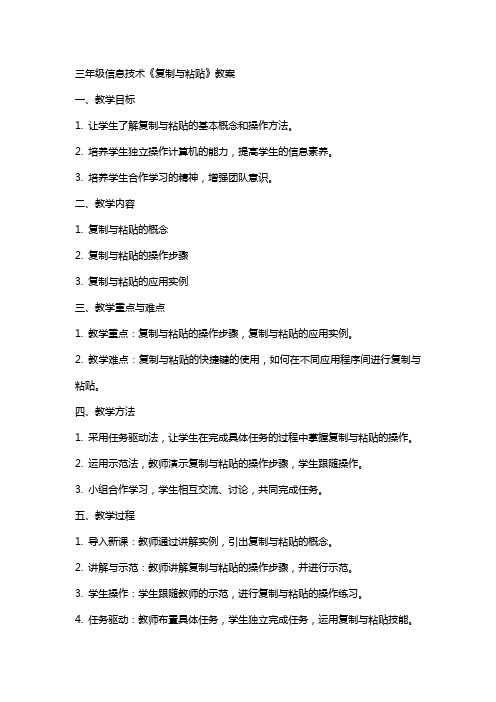
三年级信息技术《复制与粘贴》教案一、教学目标1. 让学生了解复制与粘贴的基本概念和操作方法。
2. 培养学生独立操作计算机的能力,提高学生的信息素养。
3. 培养学生合作学习的精神,增强团队意识。
二、教学内容1. 复制与粘贴的概念2. 复制与粘贴的操作步骤3. 复制与粘贴的应用实例三、教学重点与难点1. 教学重点:复制与粘贴的操作步骤,复制与粘贴的应用实例。
2. 教学难点:复制与粘贴的快捷键的使用,如何在不同应用程序间进行复制与粘贴。
四、教学方法1. 采用任务驱动法,让学生在完成具体任务的过程中掌握复制与粘贴的操作。
2. 运用示范法,教师演示复制与粘贴的操作步骤,学生跟随操作。
3. 小组合作学习,学生相互交流、讨论,共同完成任务。
五、教学过程1. 导入新课:教师通过讲解实例,引出复制与粘贴的概念。
2. 讲解与示范:教师讲解复制与粘贴的操作步骤,并进行示范。
3. 学生操作:学生跟随教师的示范,进行复制与粘贴的操作练习。
4. 任务驱动:教师布置具体任务,学生独立完成任务,运用复制与粘贴技能。
5. 小组交流:学生相互展示成果,交流复制与粘贴的心得。
6. 总结与拓展:教师总结本节课所学内容,布置课后作业,拓展学生思维。
六、教学评价1. 课后作业:布置有关复制与粘贴的操作练习题,巩固所学知识。
2. 课堂表现:观察学生在课堂上的参与程度、操作熟练度以及团队协作能力。
3. 任务完成情况:评估学生在任务驱动环节完成任务的质量和速度。
七、课后作业1. 复制与粘贴的操作练习:要求学生在家中独立完成复制与粘贴的操作练习,巩固所学知识。
2. 实例创作:要求学生运用复制与粘贴技能,创作一个有趣的实例,如制作剪贴画、编写小故事等。
八、教学反思1. 教师要关注学生的学习反馈,针对学生的掌握情况,调整教学方法和节奏。
2. 在教学过程中,注意培养学生的团队协作能力和创新能力。
3. 针对不同学生的学习需求,给予个别化指导,提高教学效果。
复制与粘贴课程设计
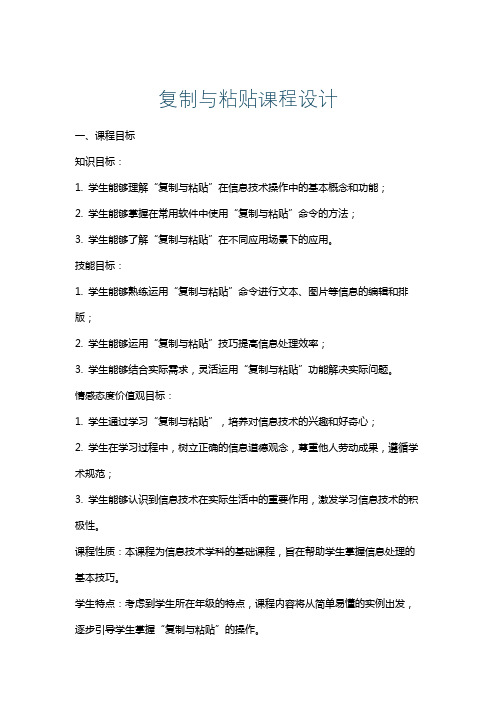
复制与粘贴课程设计一、课程目标知识目标:1. 学生能够理解“复制与粘贴”在信息技术操作中的基本概念和功能;2. 学生能够掌握在常用软件中使用“复制与粘贴”命令的方法;3. 学生能够了解“复制与粘贴”在不同应用场景下的应用。
技能目标:1. 学生能够熟练运用“复制与粘贴”命令进行文本、图片等信息的编辑和排版;2. 学生能够运用“复制与粘贴”技巧提高信息处理效率;3. 学生能够结合实际需求,灵活运用“复制与粘贴”功能解决实际问题。
情感态度价值观目标:1. 学生通过学习“复制与粘贴”,培养对信息技术的兴趣和好奇心;2. 学生在学习过程中,树立正确的信息道德观念,尊重他人劳动成果,遵循学术规范;3. 学生能够认识到信息技术在实际生活中的重要作用,激发学习信息技术的积极性。
课程性质:本课程为信息技术学科的基础课程,旨在帮助学生掌握信息处理的基本技巧。
学生特点:考虑到学生所在年级的特点,课程内容将从简单易懂的实例出发,逐步引导学生掌握“复制与粘贴”的操作。
教学要求:教师应注重实践操作,让学生在实际操作中掌握知识,提高技能。
同时,关注学生的情感态度价值观的培养,使学生在学习过程中形成良好的信息素养。
教学设计和评估将围绕课程目标进行,确保学生达到预期学习成果。
二、教学内容1. 复制与粘贴概念介绍:讲解“复制”与“粘贴”的定义、作用及其在信息技术中的应用场景。
- 教材章节:第一章第三节- 内容列举:文本、图片、文件等信息的复制与粘贴操作。
2. 复制与粘贴操作方法:以实际操作为例,教授在常用软件(如Word、Excel、PPT等)中使用“复制”与“粘贴”命令的步骤。
- 教材章节:第二章- 内容列举:文本编辑、表格制作、演示文稿制作中的复制与粘贴操作。
3. 复制与粘贴技巧及应用:介绍快捷键、选择性粘贴等高级技巧,以及在实际应用场景中的使用方法。
- 教材章节:第三章- 内容列举:快捷键的使用、选择性粘贴、跨软件复制与粘贴等。
苏教版小学信息技术教案《复制与粘贴》

一、教案基本信息教案名称:苏教版小学信息技术教案《复制与粘贴》年级:小学四年级学科:信息技术课时:2课时编写日期:2024年10月二、教学目标1. 让学生掌握复制与粘贴的基本操作方法。
2. 培养学生运用信息技术进行创意设计和解决问题的能力。
3. 增强学生对信息技术的兴趣,提高学生的信息技术素养。
三、教学内容1. 复制与粘贴的概念及作用。
2. 复制与粘贴的操作步骤。
3. 复制与粘贴在不同软件(如Word、PPT、画图等)中的应用。
四、教学重点与难点1. 重点:复制与粘贴的操作步骤,以及在不同软件中的应用。
2. 难点:灵活运用复制与粘贴功能进行创意设计和问题解决。
五、教学方法与手段1. 采用讲授法、示范法、实践法、讨论法等教学方法。
2. 使用多媒体课件、电脑、投影仪等教学手段。
六、教学过程1. 导入新课:通过展示一幅创意图片,引导学生思考如何利用复制与粘贴功能进行制作。
2. 讲解与示范:讲解复制与粘贴的概念及作用,示范操作步骤,并演示在不同软件中的应用。
3. 实践操作:学生分组进行实践,尝试在不同软件中进行复制与粘贴操作。
4. 讨论与交流:学生分享自己的操作心得,讨论如何灵活运用复制与粘贴功能进行创意设计和问题解决。
七、课后作业1. 请学生在课后利用复制与粘贴功能,创作一幅属于自己的创意作品。
八、教学评价1. 学生实践操作的正确性和熟练度。
2. 学生讨论交流的积极性和创新性。
3. 学生课后作业的完成质量和创意程度。
九、教学反思在课后,教师应认真反思本节课的教学效果,包括学生的学习兴趣、教学内容的难易程度、教学方法的选择等,以便对后续教学进行调整和改进。
十、拓展资源1. 推荐学生浏览相关网站,了解复制与粘贴功能在实际应用中的更多例子。
2. 引导学生参加信息技术兴趣小组,深入学习相关软件和技能。
3. 鼓励学生参加各类信息技术竞赛,展示自己的才华。
重点和难点解析一、教案基本信息编写教案时,需要重点关注教学对象的年龄、学科背景和认知水平,以确保教学内容的适宜性和教学目标的可达成性。
三年级信息技术《复制与粘贴》教案

三年级信息技术《复制与粘贴》教案一、教学目标:1. 让学生掌握复制与粘贴的基本操作步骤。
2. 培养学生独立操作计算机的能力,提高学生的信息素养。
3. 培养学生合作学习的精神,提高学生的团队协作能力。
二、教学内容:1. 复制与粘贴的概念及作用。
2. 复制与粘贴的操作步骤。
三、教学重点与难点:1. 教学重点:复制与粘贴的操作步骤。
2. 教学难点:如何快速准确地进行复制与粘贴操作。
四、教学准备:1. 计算机教室,每台计算机都安装有教学软件。
2. 教学软件,用于演示和练习复制与粘贴操作。
3. 教学PPT,用于讲解和展示复制与粘贴的相关知识。
五、教学过程:1. 导入新课:利用PPT展示一些有趣的图片,引导学生思考如何将这些图片复制到其他地方。
2. 讲解复制与粘贴的概念及作用:讲解复制与粘贴的含义,以及在日常生活和学习中的应用。
3. 演示复制与粘贴的操作步骤:利用教学软件,现场演示复制与粘贴的操作过程。
4. 学生练习:让学生独立进行复制与粘贴操作,教师巡回指导。
6. 布置作业:让学生课后利用复制与粘贴功能,制作一份属于自己的小作品。
7. 课后反思:教师对本节课的教学效果进行反思,为下一节课的教学做好准备。
六、教学策略:1. 采用任务驱动法,让学生在完成实际操作任务的过程中掌握复制与粘贴技能。
2. 利用小组合作学习,让学生在讨论和交流中共同提高。
3. 教师示范与学生实践相结合,确保学生能够熟练掌握操作步骤。
七、教学步骤:1. 导入新课:通过展示一幅拼图游戏,引发学生对复制与粘贴操作的兴趣。
2. 讲解复制与粘贴的概念:解释复制和粘贴的含义以及在信息技术中的应用。
3. 演示操作步骤:分步骤演示如何进行复制与粘贴,并强调注意事项。
4. 学生练习:学生跟随教师的步骤进行操作练习,教师提供个别辅导。
5. 巩固练习:设计一些有趣的练习题,让学生独立完成,检验学习效果。
八、教学评价:1. 课堂参与度:观察学生在课堂上的活跃程度和参与情况。
小学信息技术《复制、剪切、粘贴文件》教学设计
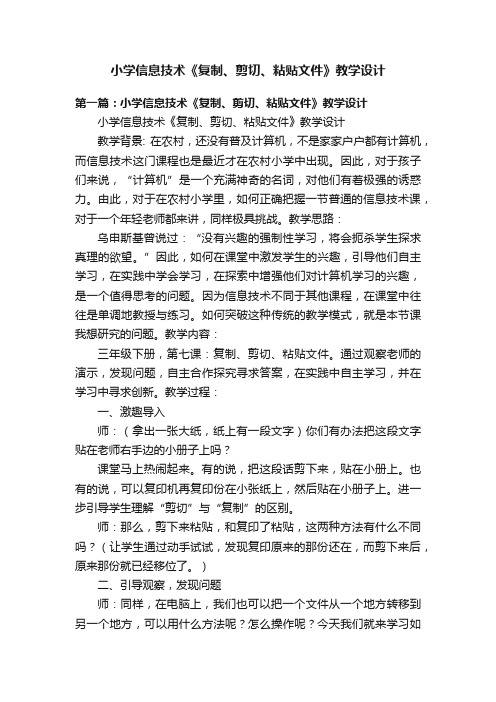
小学信息技术《复制、剪切、粘贴文件》教学设计第一篇:小学信息技术《复制、剪切、粘贴文件》教学设计小学信息技术《复制、剪切、粘贴文件》教学设计教学背景: 在农村,还没有普及计算机,不是家家户户都有计算机,而信息技术这门课程也是最近才在农村小学中出现。
因此,对于孩子们来说,“计算机”是一个充满神奇的名词,对他们有着极强的诱惑力。
由此,对于在农村小学里,如何正确把握一节普通的信息技术课,对于一个年轻老师都来讲,同样极具挑战。
教学思路:乌申斯基曾说过:“没有兴趣的强制性学习,将会扼杀学生探求真理的欲望。
”因此,如何在课堂中激发学生的兴趣,引导他们自主学习,在实践中学会学习,在探索中增强他们对计算机学习的兴趣,是一个值得思考的问题。
因为信息技术不同于其他课程,在课堂中往往是单调地教授与练习。
如何突破这种传统的教学模式,就是本节课我想研究的问题。
教学内容:三年级下册,第七课:复制、剪切、粘贴文件。
通过观察老师的演示,发现问题,自主合作探究寻求答案,在实践中自主学习,并在学习中寻求创新。
教学过程:一、激趣导入师:(拿出一张大纸,纸上有一段文字)你们有办法把这段文字贴在老师右手边的小册子上吗?课堂马上热闹起来。
有的说,把这段话剪下来,贴在小册上。
也有的说,可以复印机再复印份在小张纸上,然后贴在小册子上。
进一步引导学生理解“剪切”与“复制”的区别。
师:那么,剪下来粘贴,和复印了粘贴,这两种方法有什么不同吗?(让学生通过动手试试,发现复印原来的那份还在,而剪下来后,原来那份就已经移位了。
)二、引导观察,发现问题师:同样,在电脑上,我们也可以把一个文件从一个地方转移到另一个地方,可以用什么方法呢?怎么操作呢?今天我们就来学习如何复制、剪切、粘贴文件。
师:首先,请同学们注意观察老师的以下操作,说说你发现了什么?(师把桌面的文件“校园图片”剪切到c盘。
)生1:桌上的“校园图片”文件不见了。
生2:在以盘上多了“校园图片”的文件。
三年级信息技术《复制与粘贴》教案
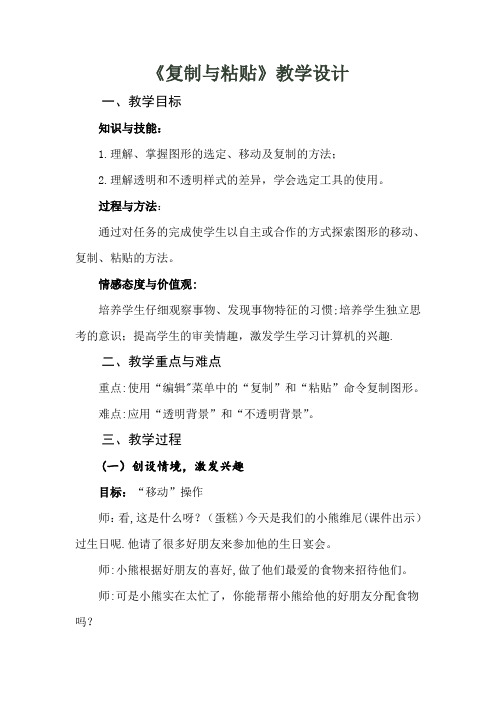
《复制与粘贴》教学设计一、教学目标知识与技能:1.理解、掌握图形的选定、移动及复制的方法;2.理解透明和不透明样式的差异,学会选定工具的使用。
过程与方法:通过对任务的完成使学生以自主或合作的方式探索图形的移动、复制、粘贴的方法。
情感态度与价值观:培养学生仔细观察事物、发现事物特征的习惯;培养学生独立思考的意识;提高学生的审美情趣,激发学生学习计算机的兴趣.二、教学重点与难点重点:使用“编辑"菜单中的“复制”和“粘贴”命令复制图形。
难点:应用“透明背景”和“不透明背景”。
三、教学过程(一)创设情境,激发兴趣目标:“移动”操作师:看,这是什么呀?(蛋糕)今天是我们的小熊维尼(课件出示)过生日呢.他请了很多好朋友来参加他的生日宴会。
师:小熊根据好朋友的喜好,做了他们最爱的食物来招待他们。
师:可是小熊实在太忙了,你能帮帮小熊给他的好朋友分配食物吗?在分配食物之前,我们先来想一想这些朋友分别最爱吃什么?(出示相应图片)生来回答:小狗爱吃骨头,小猫爱吃鱼,小猴子爱吃香蕉,小兔子爱吃胡萝卜。
师:很好,接下来我们再认识一下本节课要用到的新工具“选定”工具,现在打开你们的画图程序(学生对打开画图程序的步骤已熟悉,不需再赘述),然后在工具箱里找到“选定"工具,看谁找的最快。
师:大家都找到了“选定"工具,这里给他们分配食物用到的就是“选定”工具。
师出示任务一:“做个小小服务员”师:“选定”工具我们已经认识了,现在就利用它给朋友分配食物吧!用“画图”程序打开桌面图片素材“做个小小服务员”图片,要求:将食物按小动物们的喜好分配到各自的盘子里。
学生尝试操作,并找一学生讲解并演示操作过程。
师强调在移动过程中要使用“应用透明背景".学生完成食物的分配。
(二)任务驱动,主动探索目标:“复制、粘贴"操作师:有一只叫球球的小猫也受邀参加了宴会,可是,他迟到了,这时食物已经分配完了,这可急坏了小熊,你能帮小熊想个办法吗?师:这就需要用到我们今天要学习的“复制、粘贴”操作了,我们先来一起找一找它们在哪里?师生一起找,并说出“复制、粘贴”都在菜单栏的“编辑"下面,找到后学生初步尝试操作.师出示“复制”、“粘贴"操作步骤:(1)选定“小鱼”。
小学信息技术复制与粘贴图形教学设计

小学信息技术复制与粘贴图形教学设计信息技术在现代教育中扮演着重要的角色,尤其是在小学阶段。
复制与粘贴图形是小学信息技术课程中的一个重要内容,它不仅可以帮助学生提高图形编辑的技能,还能培养学生的创造力和合作精神。
为了更好地设计小学信息技术复制与粘贴图形的教学活动,本文将提供一些建议和具体的教学设计案例。
首先,为了让学生全面了解图形编辑的基础知识,教师可以通过讲解和示范的方式介绍复制与粘贴图形的操作方法。
教师可以使用投影仪或者电子白板展示图形编辑软件的界面,并对学生进行详细的解说。
在示范过程中,教师应注重强调每个操作步骤的具体操作方法和注意事项。
同时,教师也可以设计一些小练习,在学生理解操作方法的基础上,通过模拟操作来巩固他们的记忆。
第二步,教师可以安排学生进行一些简单的图形编辑任务,以帮助他们熟悉复制与粘贴图形的具体操作。
比如,教师可以为学生提供一些已经绘制好的简单图形,让他们尝试复制并粘贴这些图形,以便加深对操作的理解。
此外,教师还可以设计一些有趣的图形拼贴活动,要求学生利用复制与粘贴的技巧,将多个小图形拼贴成一个完整的大图形。
这样的活动不仅能够提高学生的图形编辑能力,还能培养他们的观察力和创造力。
第三步,为了提高学生的合作精神和学习兴趣,教师可以设计一些小组活动,让学生有机会互相交流和合作完成图形编辑任务。
例如,教师可以将学生分成小组,并为每个小组分配一个具体的任务,要求他们合作完成。
每个小组成员可以负责不同的操作步骤,例如一个成员负责复制,另一个成员负责粘贴。
通过这样的合作方式,学生不仅能够提高自己的图形编辑能力,还能学会有效地与他人合作,并培养团队意识。
最后,教师可以设计一些综合性的项目,让学生将所学的复制与粘贴图形的技巧应用到实际情境中。
例如,教师可以要求学生设计一个个人头像,并利用复制与粘贴的技巧来完成。
在这样的项目中,学生需要根据自己的喜好和特点,绘制一个符合自己形象的头像,并利用复制与粘贴的技巧来添加一些特色元素,如眼睛、头发等。
苏教版小学信息技术教案《复制与粘贴》
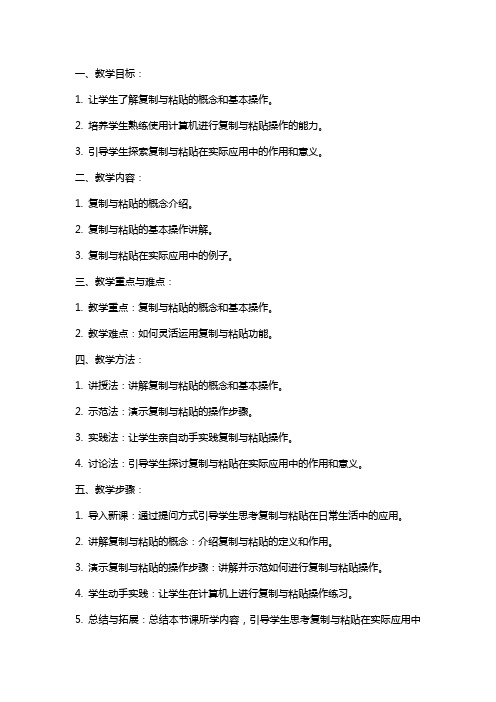
一、教学目标:1. 让学生了解复制与粘贴的概念和基本操作。
2. 培养学生熟练使用计算机进行复制与粘贴操作的能力。
3. 引导学生探索复制与粘贴在实际应用中的作用和意义。
二、教学内容:1. 复制与粘贴的概念介绍。
2. 复制与粘贴的基本操作讲解。
3. 复制与粘贴在实际应用中的例子。
三、教学重点与难点:1. 教学重点:复制与粘贴的概念和基本操作。
2. 教学难点:如何灵活运用复制与粘贴功能。
四、教学方法:1. 讲授法:讲解复制与粘贴的概念和基本操作。
2. 示范法:演示复制与粘贴的操作步骤。
3. 实践法:让学生亲自动手实践复制与粘贴操作。
4. 讨论法:引导学生探讨复制与粘贴在实际应用中的作用和意义。
五、教学步骤:1. 导入新课:通过提问方式引导学生思考复制与粘贴在日常生活中的应用。
2. 讲解复制与粘贴的概念:介绍复制与粘贴的定义和作用。
3. 演示复制与粘贴的操作步骤:讲解并示范如何进行复制与粘贴操作。
4. 学生动手实践:让学生在计算机上进行复制与粘贴操作练习。
5. 总结与拓展:总结本节课所学内容,引导学生思考复制与粘贴在实际应用中的意义。
六、教学评价:1. 课堂练习:检查学生对复制与粘贴操作的掌握程度。
2. 课后作业:布置一道有关复制与粘贴的实际应用题目,让学生回家后练习。
3. 学生互评:让学生互相评价对方在实践中的表现,促进彼此学习。
七、教学资源:1. 计算机教室:为学生提供实践操作的平台。
2. 教学课件:展示复制与粘贴的概念和操作步骤。
3. 实例素材:提供一些实际应用的例子,帮助学生更好地理解复制与粘贴的作用。
八、教学时间:1. 课时安排:本节课计划用2课时完成。
2. 课堂实践:每课时安排15分钟让学生进行计算机操作实践。
九、教学延伸:1. 深入学习其他计算机操作:引导学生探索其他计算机操作的功能和应用。
2. 开展计算机比赛:组织学生参加计算机操作比赛,提高他们的实践能力。
3. 家长参与:邀请家长参与学生的学习过程,共同见证学生的进步。
苏教版小学信息技术教案《复制与粘贴》
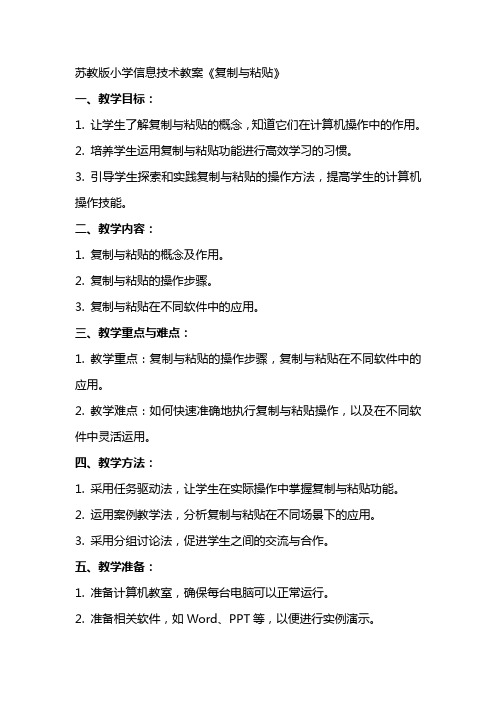
苏教版小学信息技术教案《复制与粘贴》一、教学目标:1. 让学生了解复制与粘贴的概念,知道它们在计算机操作中的作用。
2. 培养学生运用复制与粘贴功能进行高效学习的习惯。
3. 引导学生探索和实践复制与粘贴的操作方法,提高学生的计算机操作技能。
二、教学内容:1. 复制与粘贴的概念及作用。
2. 复制与粘贴的操作步骤。
3. 复制与粘贴在不同软件中的应用。
三、教学重点与难点:1. 教学重点:复制与粘贴的操作步骤,复制与粘贴在不同软件中的应用。
2. 教学难点:如何快速准确地执行复制与粘贴操作,以及在不同软件中灵活运用。
四、教学方法:1. 采用任务驱动法,让学生在实际操作中掌握复制与粘贴功能。
2. 运用案例教学法,分析复制与粘贴在不同场景下的应用。
3. 采用分组讨论法,促进学生之间的交流与合作。
五、教学准备:1. 准备计算机教室,确保每台电脑可以正常运行。
2. 准备相关软件,如Word、PPT等,以便进行实例演示。
3. 准备教学PPT,展示复制与粘贴的操作步骤及应用案例。
六、教学过程:1. 导入新课:通过一个简单的实例,展示复制与粘贴功能在实际操作中的重要性,激发学生的学习兴趣。
2. 讲解复制与粘贴的概念:解释复制与粘贴的含义,让学生明白它们在计算机操作中的作用。
3. 演示复制与粘贴操作:步骤性地演示如何在不同软件中进行复制与粘贴操作,让学生跟随操作。
4. 实践操作:让学生分组进行实践,运用复制与粘贴功能完成一些简单的任务,如制作电子表格、编辑文档等。
5. 案例分析:分析复制与粘贴在不同场景下的应用,如在网页设计、图片编辑中的应用,让学生学会灵活运用。
6. 总结与拓展:总结本节课所学内容,强调复制与粘贴在学习和生活中的重要作用,鼓励学生在课后继续探索和运用。
七、课堂练习:1. 让学生在Word文档中进行复制与粘贴练习,包括文本、图片等对象的复制与粘贴。
2. 引导学生尝试在PPT中运用复制与粘贴功能,如复制幻灯片、图表等。
龙教版小学信息技术第二册《复制与粘贴》说课

复制与粘贴说课五九七小学刘璟琍说教材分析:《复制与粘贴》,选自龙教版小学信息技术教材第二册第七课,本课主要学习对相同的图形进行剪贴、复制的技巧,以简化画图过程,体现计算机画图与普通画图的不同之处,本课以“洋洋们”对号入座、及海宝的复制、分发为例,讲解了剪贴、复制、粘贴的方法,内容浅显,容知识性、趣味性于一体,易于掌握。
说学生分析:本课的教学对像是本应该是小学三年级学生,但是在我校却是二年级学习的内容,因为他们只具备基本的计算机操作能力,所以在课堂上除常规教学外,更多的是在设计中抓住学生的心理和感兴趣的事和物利用游戏的方法激发学生的学习兴趣。
另学生的计算机水平存在差异,通过任务驱动让学生互相帮助、交流,共同进步。
说教学目标:知识与技能目标:掌握选取工具的用法,及其两种工具样式,会用选取工具定义图像、进行移动、复制的操作。
过程与方法目标:以分层练习为任务,面向全体学生,让各层次学生的操作能力得到提高。
情感态度、价值观目标:鼓励学生交流,在游戏中感受“成功”提高学生的自信心说教学重点:利用选取工具移动图块。
说教学难点:复制图块,并合理调整。
说教学准备:Windows XP操作系统多媒体教室课件教法:任务驱动法、创设情景法学法:自主探究、协作学习说教学过程设计一、创设情境,激趣导入(播放歌曲《喜洋洋与灰太狼》主题曲)二、学习新知1、出示喜洋洋等羊羊的图片。
师生一起认一认。
2、演示“选定与移动”过程3、“对号入座”练习4及时小结。
移动图形的方法:一选定----二拖动5、出示“海宝”的图片,引入情境,提出问题。
6、在教师演示完成一个“海宝”的复制。
强调要在透明模式下操作:一选定,二复制,三粘贴,四移动。
7、由学生分别完成余下的任务。
8、再次总结:移动图形的方法:一选定----二拖动图形复制的方法是:一选定,二复制,三粘贴,四移动。
三年级信息技术《复制与粘贴图形》教学设计

三年级信息技术《复制与粘贴图形》教学设计一、教学目标1.学生能够理解复制和粘贴的概念。
2.学生能够掌握在电脑上复制和粘贴图形的方法。
3.学生能够通过练习将所学内容应用到实际问题中。
二、教学准备1.教师准备:–一台电脑、投影仪、显示屏。
–课件:包括复制和粘贴图形的示例操作步骤。
–图形软件:可使用 Paint、PowerPoint 或其他类似软件。
2.学生准备:–每位学生一台电脑。
–图形软件:与教师相同。
三、教学步骤步骤一:导入与前置知识扫描(5分钟)1.教师向学生介绍今天的课程内容:复制和粘贴图形。
2.回顾学生之前学过的复制和粘贴文本的方法,并与复制和粘贴图形进行对比。
步骤二:观看示范操作(10分钟)1.教师展示如何在图形软件中复制和粘贴图形,同时向学生解释每个操作步骤的含义和作用。
2.学生跟随教师的操作步骤进行实践。
步骤三:实践练习(30分钟)1.将学生分为小组,每个小组包含3-4名学生。
2.每个小组选择一个图形进行练习,先在图形软件中绘制,然后通过复制和粘贴的方法进行变换。
3.学生在小组内相互交流,分享自己的操作经验和结果。
步骤四:总结与拓展(10分钟)1.教师组织学生回顾课程内容,复习复制和粘贴图形的方法。
2.教师与学生一起讨论复制和粘贴图形的实际应用,例如制作贺卡、画册等。
3.鼓励学生自己尝试使用复制和粘贴图形的方法,将所学内容应用到其他问题中。
四、教学评估1.教师观察学生在实践练习中的操作情况,评估学生对复制和粘贴图形方法的掌握程度。
2.教师收集学生完成的练习作品,评估学生对所学内容的应用能力。
3.教师与学生进行交流和讨论,评估学生对复制和粘贴图形实际应用的理解情况。
五、教学延伸1.鼓励学生通过互联网搜索更多关于复制和粘贴图形的应用案例,拓展自己的知识。
2.引导学生思考如何利用复制和粘贴图形方法解决生活中的实际问题,例如如何制作一份拼贴风格的相册。
六、课后作业1.学生根据课堂上的练习内容,自选一个主题,设计一个包含复制和粘贴图形的作品,可以是画册、海报或其他形式。
三年级信息技术《复制与粘贴》教案

三年级信息技术《复制与粘贴》教案一、教学目标1. 让学生掌握复制与粘贴的基本操作步骤。
2. 培养学生独立操作计算机的能力和信息素养。
3. 激发学生对信息技术的兴趣,培养学生的创新意识。
二、教学内容1. 学习复制与粘贴的操作步骤。
2. 运用复制与粘贴功能进行实践活动。
三、教学重点与难点1. 教学重点:复制与粘贴的操作步骤。
2. 教学难点:运用复制与粘贴功能进行实践活动。
四、教学方法1. 任务驱动法:通过设置具体的任务,引导学生独立操作,完成学习目标。
2. 示范法:教师演示操作步骤,学生跟随模仿。
五、教学准备1. 计算机教室,每台计算机上安装有教学软件。
2. 教学软件:复制与粘贴功能的相关操作演示。
3. 教学素材:图片、文字等素材。
【课堂导入】(时间:5分钟)教师通过讲解或演示,引入本节课的主题——复制与粘贴。
引导学生思考在日常生活和学习中,复制与粘贴功能的使用场景。
【新课教学】(时间:15分钟)1. 教师讲解复制与粘贴的操作步骤,边讲边演示。
2. 学生跟随教师一起操作,巩固学习内容。
3. 教师设置练习任务,学生独立完成。
【实践活动】(时间:10分钟)1. 教师提供实践活动素材,学生运用复制与粘贴功能进行创作。
2. 教师巡回指导,解答学生疑问。
【课堂小结】(时间:5分钟)教师总结本节课的学习内容,强调复制与粘贴的操作步骤。
学生分享自己在实践活动中的收获和感悟。
【课后作业】1. 请学生运用复制与粘贴功能,完成一幅创意作品。
2. 学生回家后,向家长介绍今天学习的内容,演示操作步骤。
六、教学过程1. 复习上节课的内容,引导学生回顾复制与粘贴的操作步骤。
2. 教师提出新的任务,要求学生运用复制与粘贴功能进行实践活动。
3. 学生独立操作,完成任务。
4. 教师巡回指导,解答学生疑问。
5. 学生展示自己的作品,教师进行评价。
七、巩固练习1. 教师设置练习题目,要求学生运用复制与粘贴功能解决问题。
2. 学生独立操作,完成练习。
苏教版小学信息技术上册《14课 复制与粘贴》教学设计及说明[学习资料]
![苏教版小学信息技术上册《14课 复制与粘贴》教学设计及说明[学习资料]](https://img.taocdn.com/s3/m/d8aa39aad0d233d4b14e6964.png)
苏教版小学信息技术上册《14课复制与粘贴》教学设计及说明《第14课复制与粘贴》教学设计说明一、教材分析本课内容是苏教版小学信息技术上册《14课复制与粘贴》,以复制蝴蝶、移动蝴蝶为例,学习复制图形和移动图形的方法与技巧。
它是在学习了工具箱中“选定”、“裁剪”等主要工具的基础上,进一步深入学习画图的技巧,重点是掌握对相同图形进复制、粘贴的技能,简化计算机画图的过程。
本课将学习的重点从“工具箱”转向了“菜单栏”,通过学习“编辑”菜单中的“复制”、“粘贴”命令,让学生熟悉“菜单栏”,为下面的《调整图形》作铺垫。
同时,向学生讲解了用右键快捷菜单进行复制的操作方法。
让学生知道计算机解决问题方法的多样性。
二、教学目标与要求1.知识与技能:(1)学会使用“编辑”菜单中“复制(C)”和“粘贴(P)”命令复制、粘贴图形的方法。
(2) 学会使用“右键快捷菜单”进行复制的操作方法。
(3)使用“选定”工具移动图形的方法。
(3)掌握图形剪贴、复制的技巧。
2.过程与方法:通过尝试操作,掌握复制、粘贴图形的方法,培养学生的自学能力和发现问题解决问题的能力。
3.情感、态度与价值观:培养学生独立思考的能力和动手能力,培养学生的创新意识,激发学生学习信息技术的兴趣,促进其个性发展;培养学生发现美、创造美的能力。
三、教学重点与难点重点:使用“编辑”菜单中“复制(C)”和“粘贴(P)”命令复制、粘贴图形以及使用“右键快捷菜单”进行复制的操作方法。
难点:应用“透明背景”和“不透明背景”。
四、教学过程1.在导入部分:让学生观察三幅图,从中发现由相同图形组成的图案,引入课题。
2.新授部分:让学生欣赏一幅美丽的春天花园图,图中有许多漂亮的蝴蝶,同时配有小鸟叫声,让人身临其境,进入一种美的境界,这时,抓住时机,让学生画一只蝴蝶,学生积极性很高。
在学生画完一只蝴蝶后,师问:“要画多只蝴蝶需要花较长时间,怎样快速地画出多只蝴蝶呢?”师引入“复制”方法复制蝴蝶。
小学信息技术携手寻宝藏文件的复制与粘贴教学设计

小学信息技术携手寻宝藏文件的复制与粘贴教学设计引言:随着信息技术的发展,现代教育越来越注重培养学生的信息素养和技术应用能力。
而信息技术对于小学生的学习和成长有着重要的促进作用。
本文将针对小学信息技术课程中的复制与粘贴技能进行教学设计,以帮助学生熟练掌握这项基本的操作技能,为他们未来的学习和生活打下坚实的基础。
第一部分:教学目标本教学设计的目标是使学生掌握文件的复制与粘贴操作技能,并能在实际情境中正确应用。
具体目标如下:1. 学生能正确描述文件复制与粘贴的基本概念和操作步骤。
2. 学生能够使用计算机鼠标进行文件的复制与粘贴操作。
3. 学生能够通过复制与粘贴操作实现文件内容的移动和共享。
4. 学生能够在实际情境中应用文件的复制与粘贴操作技能。
第二部分:教学准备1. 教师准备:- 确保教学环境中有足够数量的计算机,并保证所有计算机网络连接正常。
- 准备相关的教学素材,包括文件复制与粘贴的示例文件和练习任务。
- 准备教学演示材料,包括投影仪或电脑屏幕等。
2. 学生准备:- 提醒学生带好课本、练习本、铅笔和橡皮等学习用品。
第三部分:教学步骤步骤一:导入与激发兴趣(5分钟)- 通过提问方式引导学生回忆上一堂课复习的内容,如何打开电脑、启动相关应用程序等。
- 引入本节课的主题:文件复制与粘贴,并提问学生是否有类似的实际应用场景,如复制粘贴文字、图片等。
步骤二:引导认识文件复制与粘贴的基本概念(10分钟)- 通过简短的示例演示,向学生展示复制与粘贴操作的基本概念。
例如,将一个句子从一个地方复制到另一个地方。
- 与学生一起总结复制与粘贴的概念:复制即将选定的文件或文本从原位置复制到剪贴板中,粘贴即将剪贴板中的文件或文本粘贴到新的位置。
步骤三:讲解文件复制与粘贴的操作步骤(15分钟)- 通过教学演示,讲解文件复制与粘贴的具体操作步骤:1. 选中要复制的文件或文本(通过拖拽或点击选择)。
2. 右键点击选中的文件或文本,在弹出菜单中选择“复制”。
- 1、下载文档前请自行甄别文档内容的完整性,平台不提供额外的编辑、内容补充、找答案等附加服务。
- 2、"仅部分预览"的文档,不可在线预览部分如存在完整性等问题,可反馈申请退款(可完整预览的文档不适用该条件!)。
- 3、如文档侵犯您的权益,请联系客服反馈,我们会尽快为您处理(人工客服工作时间:9:00-18:30)。
复制与粘贴
谭秋萍
教学目标:学会在word中复制、粘贴
教学重点:复制粘贴的操作方法
教学难点:复制粘贴的几种操作方法
课时安排:1课时
教学过程:
一、激趣导入:
1、出示主机图片:Hi,小学朋友们好,知道我是谁吗?
学生:主机
主机:欢迎大家来到计算机家族,请问小朋友们会唱《幸福拍手歌》吗?,现在就让我们一起来唱吧!
老师带领学生一起表演《幸福拍手歌》(强调跺脚时轻一点)表演完请学生入座。
2、出示课件:问:同学们,你们能把刚才这首歌的歌
词打出来吗?
问:要请谁来帮忙呢?出示键盘、word图标。
问:我们要用到哪个软件?板书word
二、讲解新课
1、回忆打开word的步骤
桌面上双击图标,(用小兔子耳朵手势加强鼠标单击、双击、右击的操作方法)
2、打开word后回忆“光标”的作用(指示输入的位
置),用“小鸭子嘴巴”手势切换输入法,输入《幸福拍手歌》第一句“如果感到幸福你就拍拍手”接下来选中文字,操作方法歌:“按住左键拖拖拖,抹黑抹黑选择中它”更改字号。
师:“终于输完一句了,还有好多名呢,怎么办?什么时候才能输得完呀!别担心,谭老师是魔法师,我有神奇的魔法,注意观察,老师要变魔术了。
(教师示范复制—粘贴的操作)。
师:“是不是很神奇,其实这个种魔法很简单,它叫做(复制——粘贴)(板书)。
师:“想不想学”
3、讲解复制、粘贴的三种常用用方法
(1)选中要复制的内容,单击编辑菜单里的复制,在要粘贴的位置单击一下,光标闪烁,再单击粘贴
菜单。
(板书:选中—编辑菜单—复制—粘贴)
(2)选中要复制的内容,单击常用工具栏中的按钮,在要粘贴的位置单击一下,光标闪烁,再单
击常用工具栏中的按钮。
(选中—常用工具栏
—复制图标—粘贴图标)
(3)选中要复制的内容,单击右键菜单中的复制,在要粘贴的位置单击一下,光标闪烁,再单击右键
菜单中的粘贴。
(选中—右键菜单—复制—粘贴)师:“哈哈,魔术成功了,接下来,改一下要改动的位
置,选中要改的文字,输入新内容就可以了!
三、学生操作。
师:“同学们现在就用刚才老师讲的三种方法来把这首歌的歌词打出来。
”
学生操作,教师巡视指导。
四、巩固练习
1、出示显示器:“同学们表现太出色了,现在请大家休
息一下,给你们讲个故事吧!
2、讲故事:“从前有座山,山上有座庙,庙里有个老和
尚在讲故事,讲的什么呢?从前有座山……”
3、这个就是有名的车轱辘话,接下来,请同学们试一试,
看看能将这个故事讲几遍?。
